-
Hallo,
heute ist das neue WebOS 1.3.1 von Palm erschienen, das damit ziemlich zeitgleich mit dem neuen Palm Pixi erhältlich ist (Release 15.November). Das wichtigste gleich einmal vorweg, leider schafft es Palm mit dem neuen WebOS nicht, ein Update zu bringen, der z.b. das Palm Pre wieder in iTunes zur Synchronisation freischaltet.
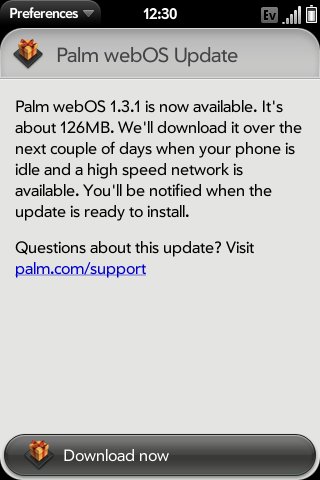
Das Update umfasst 126 MB und bringt unter anderem die Änderungen mit sich, dass man sich jetzt z.B. einen SMS Klingelton aussuchen kann und z.B. Youtube Videos nun im Landschaftsmodus angezeigt werden. Unter anderem wird jetzt auch Yahoo! im IM-Synchronisationsaccount und Kalender angezeigt.
Eine genaue Liste mit weiteren Änderungen ist jedoch leider noch nicht bekannt. Wenn das WebOS 1.3.1 in Deutschland erhältlich ist, wird es hier ein News Update geben.
Falls einem weitere Details zum neuen webOS 1.3.1 bekannt sein sollten, so möge er sich doch bitte hier melden.
Gruß,
All4Phones
-
UPDATE: hier die offizielle Changelog Liste vom neuem WebOS 1.3.1, allerdings in Englisch, wenn eine deutsche Liste verfügbar ist, werden wir Sie hier online stellen.
Quelle: www.Palm.com
Version information
- Version: webOS 1.3.1
- Release date: 15 November 2009
NONE
Feature changes to existing applications
Backup
- Backup now includes browser cookies, so that after a restart, for example, if you stored your username and password on a web-based email site, you can continue to access the site without needing to log in.
- Backup no longer saves online account passwords. If you perform a partial or full erase or buy a replacement phone, after signing in to your Palm profile, you are prompted to enter the password for each of your online accounts. If you choose to skip this step, to continuing synchronizing this account, you must open an app that syncs with the account (Calendar, Contacts, Email) > application menu > Preferences & Accounts > tap the account name > enter your username and password.
- Yahoo! now appears as a Calendar synchronization account. You can synchronize Yahoo! calendar events by opening Calendar > application menu > Preferences & Accounts > Add An Account > Yahoo!
- An event's location now appears with the same formatting in Day view and in the event notification.
- Calendar notifications no longer reappear after being dismissed.
- All-day events that span more than one day now appear correctly in all Calendar views.
- If you create a Google calendar event on the phone and the event location contains an apostrophe, the event now correctly synchronizes with Google online.
- After taking a picture, if you tap the picture thumbnail in the lower-left corner of the camera screen, the picture now opens in full-screen view, not Thumbnails view. Making the back gesture returns you to the camera.
- Yahoo! now appears as a Contacts synchronization account. You can download contacts from Yahoo! online to the phone by opening Contacts > application menu > Preferences & Accounts > Add An Account > Yahoo!
- Automatic contact linking based on name matches occurs only if the first and last name fields are populated with the same names. If either field is blank, the Contacts app no longer links the contacts. In addition, the Contacts app no longer automatically links contacts with the same name but with different suffixes (such as Jr. and Sr.).
- Contact phone numbers in an Exchange account display the same label that is used for the number in Outlook.
- If you set up Contacts to synchronize with a Google account, the account synchronizes only entries in Google's My Contacts, not all contacts.
- If a contact entry includes a linked Google instant message that contains a special character (such as an apostrophe or ampersand), the special character now displays correctly.
- If you copy a music file to the phone and then delete it, Device Info now shows the correct amount of available memory after the deletion.
- Forwarded and replied-to messages include improved formatting, such as the original sender's email address in forwarded messages and correct inline image display in replies.
- The list of mail types available in manual setup now includes Google Apps (Hosted Google Domains) and Yahoo! Small Business Domain email accounts. Selecting one of these types automatically enters the correct settings for these accounts.
- If you have multiple Exchange accounts, doing a Global Address List (GAL) contact lookup searches all the accounts.
- When you set up more than one email account from the same provider-for example, two Gmail or two Yahoo! accounts-in Account List view, the account names display the associated email address so that you can distinguish them.
- A new Select All menu item selects message body text so that you can cut or copy it. A new Copy All menu item copies the entire message contents-sender, date, recipient, subject, and body text-so that you can paste it elsewhere. These menu items appear only when a message is open.
- If you turn the All Inboxes preference off, email notifications now show how many new messages are in each of your email accounts.
- Performing a message search in the All Flagged folder returns flagged messages only.
- If an Exchange 2003 implementation requires a password, you can select an alphanumeric (strong) password even if the server does not require a strong password.
- If an Exchange implementation allows use of a simple PIN (numbers only), the phone supports entry of a PIN that is longer than four characters.
- If a notification appears for an incoming email message whose subject line contains an ampersand, the ampersand appears correctly in the notification.
- Yahoo! IM is available as an instant messaging account.
- You can select a unique ringtone for new message alerts: Open Messaging > application menu > Preferences & Accounts > Sound > Ringtone.
- You can forward a text or multimedia message by tapping the message > Forward.
- You can copy the text of a text or multimedia message by tapping the message > Copy Text.
- If you receive a message from an email address, the sender's name (if in Contacts) or email address (if not) shows up correctly on the new message notification and on the open message in Messaging.
- If you copy a conversation using the Copy All menu item and then pastes the conversation text, the pasted text now appears correctly as plain text, without any HTML tags.
- Messaging notifications now show the number of senders and the number of conversations.
- If you enter a message and start it with a standalone letter-for example, "R" or "r" for "are"-when the auto-correct feature expands the letter to a word, the word is correctly capitalized ("Are").
- While listening to a song with album art displayed, you can tap the screen below the art to display a playback slider. Dragging the slider jumps forward or backward in the song.
- If the you are on a call, calendar notifications no longer partially cover the End Call icon.
- A new Secure Unlock preference allows you to set the time interval the phone is idle before the phone locks, requiring you to enter the PIN/password to unlock the phone. This can be the same as or different from the interval after which the screen turns off. To set the preference: Open Screen & Lock > Lock After.
- If you select the Simple PIN Secure Unlock option, you can now enter a numeric PIN of more than four digits.
- If you press power to turn off the screen, the screen locks at the same time. Previously, there was a gap of a few seconds before the screen locked.
- If you select a new ringtone and throw the card off the screen, the phone saves the new ringtone selection.
- If you set the Ringer Switch Off setting to Mute and turn the ringer switch off at any time, the ringer is muted and the phone does not vibrate, regardless of any other Sounds & Ringtones settings.
- The application information dialog box (accessed by pressing and holding the orange key/Option and tapping an app icon) displays the total (uncompressed) size of the app, including the amount of storage the app requires. For apps you installed, this number represents the amount of memory you free up on the phone by deleting the app.
- If you change the apps in Quick Launch, after a backup and partial erase, the new apps still appear in Quick Launch. Previously, Quick Launch reverted to the default apps.
- You can access USB Drive mode by pressing and holding the orange key/Option + Sym + U after connecting the phone to the computer. This enables you to access USB drive mode if the screen is broken or stops responding to taps.
- A new option is available for restarting the phone: press and hold power > Power > Restart. The prior restart method (Device Info > Reset Options > Restart) is still available.
- You have two options for shutting down the phone completely: 1) press and hold power > Power > Shut Down/Swap Battery > Shut Down; 2) open Device Info > Reset Options > Shut Down > Shut Down.
- If a task notification shows a single task, tapping the notification now opens the details screen for that task, not the task list screen.
- Widescreen videos now display in widescreen mode on the phone by default, instead of being cropped.
- Backup now includes browser cookies, so that after a restart, for example, if you stored your username and password on a web-based email site, you can continue to access the site without needing to log in.
- If you tap to play a YouTube video embedded on a web page, the YouTube application launches and the video plays in the app.
- Widescreen videos now display in widescreen mode on the phone by default, instead of being cropped.
- If you tap to play a YouTube video embedded on a web page, the YouTube application launches and the video plays in the app.
This release addresses several security issues with Palm webOS software.
We would like to thank Chris Clark for his help in identifying some of the issues addressed in this release.
-
Wie versprochen eine deutsche Liste mit ALLEN Änderungen der neuen WebOS 1.3.1 Version:
Versionsinformationen
- Erscheinungsdatum: 22 November 2009
KEINE
Funktionsänderungen in vorhandenen Anwendungen
App Catalog
- Mit der neuen Schaltfläche Freigeben können Sie einen Link per E-Mail oder Textnachricht an die Anwendungsseite senden.
- Sie können auswählen, ob Kommentare anonym, unter Verwendung Ihres Vor- und Nachnamens oder unter Verwendung des ersten Buchstabens Ihres Vornamens und Ihres Nachnamens eingegeben werden sollen.
- Webbrowser-Lesezeichen werden von nun an in Ihrem Palm-Profil gesichert. Wenn Sie nach einem Neustart oder einem teilweisen oder vollständigen Löschvorgang auf die Webseite gehen, wird das Lesezeichen in der Anwendung "Internet" wiederhergestellt.
- Auch Cookies werden jetzt gesichert. Wenn Sie beispielsweise Ihren Benutzernamen und das Kennwort auf einer webbasierten E-Mail-Seite gespeichert haben, können Sie nun nach einem Neustart ohne Neuanmeldung weiterhin auf die Seite zugreifen.
- Bei der Sicherung werden jedoch keine Kennwörter für Online-Konten gespeichert. Wenn Sie einen teilweisen oder vollständigen Löschvorgang durchführen oder sich ein neues Telefon zulegen, werden Sie nach der Anmeldung bei Ihrem Palm-Profil dazu aufgefordert, das Kennwort für jedes Ihrer Online-Konten einzugeben. Wenn Sie diesen Schritt überspringen und die Synchronisierung dieses Kontos fortsetzen möchten, müssen Sie eine Anwendung öffnen, die dieses Konto synchronisiert (Kalender, Kontakte, E-Mail) > Anwendungsmenü > Einstellungen & Konten > Tippen Sie auf den Kontonamen > Geben Sie Ihren Benutzernamen und das Kennwort ein.
- Wenn Sie gerade telefonieren, dabei in ein Auto mit einem zuvor über Pairing verknüpften Autokit einsteigen und das Auto anlassen, wird eine Benachrichtigungsmeldung angezeigt, in der Sie gefragt werden, ob Sie das Telefongespräch direkt über das Telefon fortsetzen oder den Anruf auf das Autokit übertragen möchten. Bei früheren Versionen wurde der Anruf automatisch auf das Autokit übertragen.
- Die Anzahl der Autokit-Typen, bei denen Kontakte übertragen werden können, wird stetig erweitert. So können Sie Kontakte beispielsweise an die Autokits von Toyota und Lexus übertragen.
- Sie können eine Bluetooth-Verbindung zu einem Computer herstellen, selbst wenn das Feld für den Bluetooth-Gerätenamen des Computers leer ist.
- Auf dem Bildschirm "Ereignisdetails" wurde das Anwendungsmenü Kartenposition in Ereignisstandort umbenannt und verfügt nun über zwei Untermenüs: Auf Karte zeigen, das die Position auf Google Maps zeigt, und Routen berechnen, das Routen ausgehend von der aktuellen Position in Google Maps berechnet.
- Die Optionen zum Ändern der Anzeigefarbe des Kalenders und zum Auswählen, ob ein Kalender in der Ansicht "Alle Kalender" eingeblendet wird oder nicht, können nun über Anwendungsmenü > Einstellungen & Konten > Kalenderansicht-Optionen oder durch Tippen auf das Listenelement Kalenderansicht-Optionen in der Liste ausgewählt werden. Hier können Sie zwischen der Option "Alle Kalender" und einem bestimmten Kalender wechseln.
- Wenn Sie in einer Ereigniserinnerung für einen Kalender auf die Option Erneut erinnern tippen, wird die Benachrichtigung nach dem Ende des Ereignisses nicht mehr angezeigt.
- Enthält eine Kalenderbenachrichtigung eine Telefonnummer, können Sie auf die Nummer tippen, um diese anzuwählen.
- Sie können in der Tagesanzeige die orangefarbene Taste/Option gedrückt halten und auf ein Ereignis tippen, um das Ereignis zu löschen. Sie können bei den angezeigten Optionen auswählen, ob Sie nur dieses Ereignis oder eine ganze Serie mit wiederkehrenden Ereignissen löschen möchten.
- Der Kalender erkennt ab sofort den 7. Tag eines bestimmten Monats als den ersten Montag/Dienstag/usw. dieses jeweiligen Monats, nicht den zweiten. Wenn Sie für ein Ereignis am 7. Tag eine Option zur Wiederholung auswählen, zeigt die Liste direkt die Option Jeden Monat am 1. [Tag] an. In der Vorgängerversion wurde in der Wiederholungsliste für ein Ereignis am 7. eines Monats die Option Monatlich am 2. [Tag] angezeigt.
- Ereignisse ohne Zeitangabe, die in der Kalenderdatenmigration von Ihrem Desktop enthalten waren, werden ab sofort mit dem richtigen Datum im Kalender angezeigt.
- Wenn Sie ein Ganztagesereignis erstellen und in die Zeitzone des Telefons wechseln, wird das Ereignis weiterhin richtig angezeigt.
- Wenn Sie einen Monat für einen Geburtstag auswählen, wird der Monat korrekt angezeigt.
- Antworten auf Besprechungseinladungen werden korrekt an den Organisator zurückgeschickt. Wenn der Organisator eines Ereignisses keine Antworten erhalten möchte, werden die Antworten nicht an den Organisator gesendet.
- Yahoo! kann ab sofort als Konto für die Kalendersynchronisation verwendet werden. Sie können Yahoo!-Kalenderereignisse wie folgt synchronisieren: Öffnen Sie Kalender > Anwendungsmenü > Einstellungen & Konten > Konto hinzufügen > Yahoo!
- Der Ort eines Ereignisses wird in der Tagesansicht und in der Ereignisbenachrichtigung nun mit der gleichen Formatierung angezeigt.
- Kalenderbenachrichtigungen werden nicht mehr angezeigt, wenn sie verworfen wurden.
- Ganztagesereignisse, die sich über mehrere Tage erstrecken, werden nun korrekt in allen Kalenderansichten angezeigt.
- Wenn Sie ein Google-Kalenderereignis auf dem Telefon erstellen und der Ereignisort ein Apostroph enthält, wird das Ereignis ab sofort korrekt mit dem Google-Onlinekalender synchronisiert.
- Nach der Aufnahme eines Bildes, und nachdem Sie im linken unteren Bereich des Kamerabildschirms auf die Miniaturansicht geklickt haben, wird das Bild in der Vollbildansicht und nicht mehr in der Miniaturansicht angezeigt. Durch die Zurück-Geste kehren Sie zur Kamera zurück.
- Die in der Uhr eingestellte Lautstärke für Alarme stimmt sich mit dem Klingelton und nicht mit der Lautstärke der Systemtöne ab.
- Auf einem Bildschirm für Kontaktdetails können Sie auf dem Anwendungsbildschirm die Option Kontakt senden auswählen. Hier finden Sie weitere Optionen zum Senden von Kontakten an das Autokit oder zum Senden von Kontakten als vCard-Anhang an eine E-Mail- oder Multimedia-Nachricht.
- Auf einem Bildschirm für Kontaktdetails können Sie die Option Alle kopieren verwenden, die ab sofort im Untermenü "Bearbeiten" des Anwendungsmenüs enthalten ist. Wenn Sie diese Option auswählen, werden die gesamten Inhalte des Kontakteintrags als Text kopiert.
- LinkedIn ist ab sofort als Online-Konto in "Kontakte" verfügbar. Wie bei Facebook können Sie mit einem auf einem Telefon eingerichteten LinkedIn-Konto Kontakte von diesem Konto herunterladen. LinkedIn-Kontakte können in der Anwendung "Kontakte" weder erstellt noch bearbeitet werden.
- Wenn ein Kontakt eine Instant Messaging (IM)-Adresse enthält, wird der Kontakt mit dem Eintrag in der Buddyliste des IM-Kontos verknüpft.
- Yahoo! wird nun als Synchronisationskonto für Kontakte angezeigt. Sie können Kontakte von Yahoo! durch das Öffnen der folgenden Optionen online auf das Telefon herunterladen: Kontakte > Anwendungsmenü > Einstellungen & Konten > Konto hinzufügen > Yahoo!
- Das automatische Verknüpfen von Kontakten auf der Basis von Namensübereinstimmungen wird nur durchgeführt, wenn die Felder für den Vor- und Nachnamen den gleichen Inhalt aufweisen. Wenn eines dieser Felder leer ist, werden die Kontakte durch die Anwendung "Kontakte" nicht mehr verknüpft. Außerdem verknüpft die Anwendung "Kontakte" keine Kontakte mehr, die den gleichen Namen, aber abweichende Suffixe (z. Jr. und Sr.) aufweisen.
- Telefonnummern in den Kontakten eines Exchange-Kontos tragen das gleiche Label wie Telefonnummern in Outlook.
- Wenn Sie die Anwendung "Kontakte" für die Synchronisation mit einem Google-Konto einrichten, erfolgt die Synchronisation nur für Einträge in "Meine Kontakte" von Google. Es werden also nicht alle Kontakte synchronisiert.
- Wenn ein Kontakteintrag eine verknüpfte Google-IM-Nachricht mit Sonderzeichen (z. B. Apostroph oder kaufmännisches Und-Zeichen) enthält, wird das Sonderzeichen von nun an korrekt angezeigt.
- Wenn Sie eine Musikdatei auf das Telefon kopieren und diese im Anschluss daran löschen, wird in den Geräteinformationen nun die aktuelle Kapazität des verfügbaren Speichers nach dem Löschen angezeigt.
- Sie können in jedem E-Mail-Ordner nach Nachrichten suchen, indem Sie den Ordner öffnen und einen Suchbegriff eingeben. In den Suchergebnissen werden sämtliche Übereinstimmungen mit den Feldern "Betreff", "Von", "An" oder "CC" angezeigt.
- Wenn eine Nachricht ein eingebettetes Bild enthält, können Sie das Bild bearbeiten, indem Sie die orangefarbene Taste/Option gedrückt halten und auf das Bild tippen. Bei allen Bildern ist eine Option zum Freigeben des Bildes als Anhang an eine E-Mail-Nachricht verfügbar. Wenn das Bild im JPG-, BMP- oder PNG-Format vorliegt, ist eine zweite Option zum Kopieren des Bildes in die Fotoanwendung verfügbar.
- Auch das Auswählen, Kopieren und Einfügen von Textabsätzen in E-Mails wird ab jetzt unterstützt. Durch eine gelbe Hervorhebung wird angezeigt, dass die Absatzauswahl verfügbar ist.
- Wenn Sie über mehrere Exchange-Konten verfügen, können Sie von nun an Exchange-Richtlinien auf alle diese Konten anwenden. Zuvor war diese Option auf ein Konto beschränkt. Außerdem müssen IT-Administratoren auf dem Exchange-Server nicht mehr die Option "Nicht bereitstellbare Geräte zulassen" deaktivieren, damit Microsoft Exchange ActiveSync-Richtlinien auf dem Telefon angewendet werden können.
- Wenn Sie die Synchronisation von E-Mails auf einem POP-Konto auf Manuell ändern, werden E-Mails auf dem Konto nicht mehr automatisch synchronisiert.
- Beim Adressieren einer Nachricht wird der Kontakt bei der Suche nach einem verknüpften Kontakt, dessen Kontakteintrag keinen vollständigen Nachnamen enthält (z. B. Herbert W.), nun korrekt ausgegeben.
- Wenn Sie eine Besprechungseinladung annehmen, wird die Antwort nun korrekt gesendet.
- In weitergeleiteten Nachrichten wird nun der ursprüngliche Nachrichtentext mit Formatierung angezeigt.
- Wenn Sie eine angehängte Datei speichern, z. B. eine Word-Datei in den Dokumentenviewer, wird die Datei in der Anwendung mit dem korrekten Namen angezeigt.
- Wenn eine Nachricht aufgrund eines vollen Kontopostfachs nicht von einem Exchange-Konto gesendet werden kann, wird eine Fehlermeldung angezeigt.
- Weitergeleitete und beantwortete Nachrichten weisen verbesserte Formatierungen auf, z. B. die E-Mail-Adresse des ursprünglichen Absenders in weitergeleiteten Nachrichten und korrekte eingebettete Bilder in Antworten.
- Die Liste der bei der manuellen Einrichtung verfügbaren E-Mail-Typen enthält nun auch Google Apps- (gehostete Google-Domänen) und Yahoo! Small Business Domain-E-Mail-Konten. Wenn Sie einen dieser Typen auswählen, werden die entsprechenden Einstellungen für dieses Konto automatisch eingegeben.
- Wenn Sie über mehrere Exchange-Konten verfügen, können Sie durch eine Kontaktsuche in einer globalen Adressenliste (GAL) alle Konten durchsuchen.
- Wenn Sie mehrere E-Mail-Konten über den gleichen Anbieter einrichten, z. B. zwei Google Mail- oder zwei Yahoo!-Konten, werden über die Kontonamen in der Kontoliste die zugehörigen E-Mail-Adressen angezeigt, so dass Sie diese voneinander unterscheiden können.
- Mit der neuen Menüoption Alle auswählen können Sie den Nachrichtentext zum Ausschneiden oder Kopieren auswählen. Mit der neuen Menüoption Alle kopieren können Sie vollständige Nachrichteninhalte kopieren, z. B. Absender, Datum, Empfänger, Betreff und den Nachrichtentext, und diese Inhalte an einer beliebigen Stelle einfügen. Diese Menüoptionen sind nur verfügbar, wenn eine Nachricht geöffnet ist.
- Wenn Sie die Einstellung "Alle Posteingänge" deaktivieren, wird in E-Mail-Benachrichtigungen von nun an angezeigt, wie viele neue Nachrichten auf den jeweiligen E-Mail-Konten derzeit verfügbar sind.
- Wenn Sie eine Nachrichtensuche im Ordner Alle markieren durchführen, werden nur markierte Nachrichten ausgegeben.
- Wenn für eine Exchange 2003-Implementierung ein Kennwort erforderlich ist, können Sie ein alphanumerisches (sicheres) Kennwort auswählen, auch wenn für den Server kein sicheres Kennwort erforderlich ist.
- Wenn für eine Exchange-Implementierung die Verwendung einer einfachen PIN (nur Zahlen) vorgesehen ist, unterstützt das Telefon die Eingabe einer PIN mit mehr als vier Zeichen.
- Wenn eine Benachrichtigung für eine eingehende E-Mail-Nachricht angezeigt wird, deren Betreffzeile ein kaufmännisches Und-Zeichen (&) enthält, wird dieses Zeichen in der Benachrichtigung korrekt angezeigt.
- Durch die Eingabe von Text in eine Notiz wird der Cursor auf den Punkt bewegt, auf den Sie getippt haben.
- Wenn Sie eine Notiz mithilfe der Menüoption Notiz per E-Mail versenden senden, wird die Formatierung der Notiz in der kopierten Notiz beibehalten.
- Wenn Sie sich in einer Unterhaltung mit einem Chat-Teilnehmer befinden, werden auf dem Unterhaltungsbildschirm der Online-Status des Chat-Teilnehmers und eine benutzerdefinierte Nachricht angezeigt.
- In der Unterhaltungsansicht ist nun im Untermenü "Bearbeiten" des Anwendungsmenüs die Option Alle kopieren verfügbar. Wenn Sie diese Option auswählen, werden die gesamten Inhalte der Unterhaltung als Text kopiert.
- Beim Adressieren einer Nachricht wird der Kontakt bei der Suche nach einem verknüpften Kontakt, dessen Kontakteintrag keinen vollständigen Nachnamen enthält (z. B. Herbert W.), nun korrekt ausgegeben.
- Wenn ein Kontakt eine Instant Messaging (IM)-Adresse enthält, wird der Kontakt mit dem Eintrag in der Buddyliste des IM-Kontos verknüpft.
- Sie können vCard-Kontakteinträge als Teil einer Multimedia-Nachricht empfangen.
- Sie können einen besonderen Klingelton für Hinweise zu einer neuen Nachricht auswählen: Öffnen Sie dazu Messaging > Anwendungsmenü > Einstellungen & Konten > Ton > Klingelton.
- Sie können Text oder Multimedia-Nachrichten weiterleiten, indem Sie auf die Nachricht und Weiterleiten tippen.
- Sie können Text oder Multimedia-Nachrichten kopieren, indem Sie auf die Nachricht und Text kopieren tippen.
- Wenn Sie eine Nachricht von einer E-Mail-Adresse erhalten, werden der Absender (falls in den Kontakten enthalten) oder die E-Mail-Adresse (falls nicht) korrekt in der Benachrichtigung über neue Nachrichten und in der offenen Nachricht im Messaging angezeigt.
- Wenn Sie eine Unterhaltung mithilfe der Menüoption Alle kopieren kopieren und den Unterhaltungstext daraufhin einfügen, wird der eingefügte Text korrekt als Text ohne HTML-Tags angezeigt.
- In den Benachrichtigungen zu eingehenden Nachrichten wird nun die Anzahl der Absender und die Anzahl der Unterhaltungen angezeigt.
- Wenn Sie eine Nachricht eingeben und mit einem einfachen Buchstaben beginnen, z. B. "R" oder "r" für "are" (englisch), und die Autoerweiterungsfunktion den Buchstaben auf ein Wort erweitert, wird das Wort korrekt groß geschrieben ("Are").
- Wenn Sie die Wiedergabe einer Audiodatei anhalten oder unterbrechen, und Sie die Unterbrechung wieder aufheben, wird die Wiedergabe an der Stelle fortgesetzt, an der Sie diese angehalten haben. Dies gilt für Audiodateien, bei denen das Feld "Genre" als Podcast, Speech, Spoken Word, Netcast oder Audiobook definiert ist.
- Sie können die Musikwiedergabesteuerung auf dem Dashboard auch dann verwenden, wenn der Bildschirm gesperrt ist.
- Wenn der Klingeltonschalter ausgeschaltet ist, wird die Musikwiedergabe nicht durch eingehende Anrufe unterbrochen.
- Wenn Sie ein Musikstück hören und das Albumcover angezeigt wird, können Sie auf den Bildschirm unterhalb des Covers tippen, um einen Wiedergabeschieber einzublenden. Wenn Sie den Schieber bewegen, wird das Musikstück vor- oder zurückgespult.
- Sie können Dienste von Mobilfunkanbietern in der Telefonanwendung wie folgt ein- oder ausschalten: Anwendungsmenü > Einstellungen > Datennutzung > aktivieren oder deaktivieren.
- Die Lautstärke des Standardklingeltons wurde erhöht.
- Sie können die Lautstärke eines Anrufs auch dann einstellen, wenn der Bildschirm ausgeschaltet ist. Wenn Sie die Lautstärke auf Null setzen, wird auch die Anruflautstärke auf Null gesetzt.
- Kontakteinträge im Anrufprotokoll zeigen nun sowohl die Telefonnummer als auch den Typ an.
- Wenn Sie sich in einem Telefongespräch befinden, wird das Symbol zum Beenden des Gesprächs nicht mehr teilweise durch Kalenderbenachrichtigungen überdeckt.
- Wenn Sie ein Konferenzgespräch mit mehr als vier Teilnehmern führen, können die Benutzer die Anruferliste durchblättern. Die Schaltflächen zum Hinzufügen oder Beenden eines Gesprächs und zum Abrufen der Gesprächszeit werden nach wie vor angezeigt.
- Die Fotoanwendung zeigt nun Fotos in den Formaten JPG, BMP und PNG an.
- Mit einer neuen Einstellung zum sicheren Entsperren können Sie das Zeitintervall einstellen, nach dessen Ablauf das Telefon in den Leerlauf übergeht, bevor es gesperrt wird. Zum Aufheben der Telefonsperre müssen Sie die PIN bzw. das Kennwort eingeben. Diese Zeiteinstellung kann mit dem Intervall identisch sein, nach dessen Ablauf der Bildschirm ausgeschaltet wird. Es kann jedoch auch von diesem Intervall abweichen. So legen Sie die Einstellung fest: Öffnen Sie Bildschirm und Sperre > Sperren nach.
- Wenn Sie die Option zum sicheren Entsperren "Nur PIN" auswählen, können Sie jetzt eine numerische PIN mit mehr als vier Ziffern eingeben.
- Wenn Sie auf die Ein/Aus-Taste drücken, um den Bildschirm auszuschalten, wird der Bildschirm gleichzeitig gesperrt. In früheren Versionen wurde der Bildschirm erst nach wenigen Sekunden gesperrt.
- Wenn Sie einen neuen Klingelton auswählen und die Karte aus dem Bildschirm werfen, speichert das Telefon die neue Klingeltonauswahl.
- Wenn Sie die Einstellung Ton-aus-Schalter AUS auf Stumm einstellen und den Ton-aus-Schalter zu einem beliebigen Zeitpunkt ausschalten, wird der Rufton stumm geschaltet und das Telefon vibriert nicht. Dabei sind andere Ton- und Klingeltoneinstellungen unerheblich.
- Sie können entweder das Anwendungs- oder Verbindungsmenü öffnen, indem Sie es von der oberen Ecke des Telefons auf den Bildschirm herunterziehen oder auf die obere Ecke des Bildschirms tippen.
- Wenn der Benutzer die Umschalttaste gedrückt hält und auf den Bildschirm zieht, um Text auszuwählen, kann der Cursor ab jetzt in verschiedenen Anwendungen ein Wort oder mehrere Zeichen gleichzeitig verschieben, anstatt nur jeweils ein Zeichen.
- Benachrichtigungen, einschließlich eingehender Anrufe, werden jetzt oberhalb des Bildschirmsperrsymbols angezeigt, so dass sie sichtbar sind, wenn die Tastatur gesperrt ist.
- Benachrichtigungstöne werden zurückhaltend abgespielt, wenn Sie sich in einem Gespräch befinden, und zwar unabhängig von den Einstellungen der Systemtöne.
- Wenn Sie Text aus einer Anwendung kopieren und den Startbildschirm öffnen, können Sie den Text einfügen, um eine Universalsuche zu starten.
- Kontaktübereinstimmungen bei Universalsuchen beinhalten eine Option "Erinnerung hinzufügen", mit der Sie dem Kontakt eine Erinnerung hinzufügen können.
- Wenn Sie in der Universalsuche auf die orangefarbene Taste/Option und auf eine Buchstabentaste drücken, erfolgt die Suche nicht nach dem Buchstaben der Taste sondern nach dessen Alt-Zeichen (z. B. 5 statt F).
- In der Universalsuche können Sie Stichwörter eingeben, um nach Anwendungen zu suchen. Wenn Sie beispielsweise "Adressen" eingeben, werden die Kontakte aufgerufen, bei "SMS" Messaging und bei "Bilder" die Fotoanwendung.
- Das Dialogfeld für die Anwendungsinformationen (aufrufbar, wenn Sie die orangefarbene Taste/Option gedrückt halten und auf ein Anwendungssymbol tippen) zeigt die gesamte (nicht komprimierte) Größe der Anwendung an, einschließlich des Speicherbedarfs der Anwendung. Bei den auf Ihrem Gerät installierten Anwendungen stellt diese Nummer die Speicherkapazität dar, die Sie durch Löschen der Anwendung auf dem Telefon freigeben können.
- Wenn Sie die Anwendungen nach einer Sicherung oder einem teilweisen Löschvorgang im Schnellstart ändern, werden die neuen Anwendungen weiterhin im Schnellstart angezeigt. In Vorgängerversionen ist der Schnellstart zu den Standardanwendungen zurückgekehrt.
- Sie können den USB-Laufwerksmodus aufrufen, indem Sie die orangefarbene Taste/Option + Sym + U gedrückt halten, nachdem Sie das Telefon mit dem Computer verbunden haben. Auf diese Weise können Sie den USB-Laufwerksmodus aufrufen, wenn der Bildschirm beschädigt ist oder das Gerät nicht mehr auf einen Tastendruck reagiert.
- Es ist eine neue Option zum Neustarten des Telefons verfügbar: Halten Sie dazu Energie > Ein/Aus-Taste > Neu starten gedrückt. Das frühere Neustartverfahren (Geräteinformationen > Zurücksetzen des Telefons > Neu starten) ist weiterhin verfügbar.
- Es sind zwei Optionen verfügbar, um das Telefon vollständig abzuschalten: 1) Halten Sie Energie > Ein/Aus-Taster > Abschalten/Akku wechseln > Abschalten gedrückt; 2) Öffnen Sie Geräteinformationen > Optionen zum Zurücksetzen > Abschalten > Abschalten.
- Das Telefon zeigt konsistent die korrekte Uhrzeit an, wenn Sie sich zwischen verschiedenen Zeitzonen bewegen. Außerdem schaltet es Wireless-Dienste ein und aus, usw.
- Behebt ein Problem, das dazu führte, dass Mediensynch nicht mit der aktuellsten Version von iTunes (9.0.1) funktioniert.
- Mit Mediensynch können Sie jetzt auch Fotoalben synchronisieren und die Albenstruktur in der Fotoanwendung verwalten.
- Mit Mediensynch können Sie von nun an Fotos synchronisieren, ohne dass Sie die Fotos in Originalgröße benötigen. Auf diese Weise werden Vollbildschirmbilder in hoher Qualität schneller angezeigt, und Benutzer können eine größere Anzahl an Bildern auf dem Telefon speichern.
- Werden Aufgaben, die ein Benutzer auf einem Exchange-/Outlook-Konto auf dem Desktop erstellt hat und die Kategorien zugeordnet sind, über Exchange ActiveSync synchronisiert und auf dem Telefon bearbeitet, dann bleiben beim Öffnen der Aufgabe auf dem Desktop die Kategorien erhalten. Andere Informationen wie Startdatum, Status, Erinnerungseinstellungen und Datenschutzeinstellungen werden ebenso beibehalten.
- Es ist eine neue Menüoption Abgeschlossene ausblenden verfügbar. Wenn Sie diese Option auswählen und eine Aufgabe als abgeschlossen markieren, wird die Aufgabe aus der aktuellen Ansicht entfernt.
- Über ein Menü in der rechten oberen Ecke des Bildschirms, das alle Aufgaben anzeigt, können Sie Aufgaben nach Startdatum oder Priorität ordnen. Sie können außerdem die Sortierung der Aufgaben manuell anpassen.
- Wenn eine Aufgabenbenachrichtigung eine einzelne Aufgabe anzeigt, wird durch Tippen auf die Benachrichtigung der Detailbildschirm für diese Aufgabe und nicht der Aufgabenlistenbildschirm geöffnet.
- Videos im Breitformat werden auf dem Telefon nun standardmäßig im Breitbildformat angezeigt. Sie werden nicht mehr abgeschnitten.
- Der Browser unterstützt jetzt das Herunterladen von Dateien von einer Webseite. Tippen Sie zum Herunterladen den Dateinamen ein.
- Der Browser unterstützt nun auch das absatzweise Markieren, Kopieren und Einfügen von Text auf einer Webseite. Durch eine gelbe Hervorhebung wird angezeigt, dass die Absatzauswahl verfügbar ist.
- Halten Sie die orangefarbene Taste/Option gedrückt, und tippen Sie auf einen Link oder ein Bild. Zu den angezeigten Optionen gehört das Öffnen eines Elements auf einer neuen Karte, das Weitergeben des Links oder Bildes per E-Mail sowie das Kopieren der URL. Für Bilder im den Formaten JPG, BMP oder PNG wird eine zusätzliche Option zum Kopieren des Bildes in die Fotoanwendung angezeigt.
- Wenn Sie auf ein Textfeld tippen, wird die Seite vergrößert, um das Lesen des Textes zu erleichtern.
- Wenn Sie Text in die Adresszeile oder in den Textbereich einer Webseite kopieren, wird eine Benachrichtigung angezeigt, dass der Kopiervorgang erfolgreich war.
- Sie können selbstsignierte Zertifikate über den Browser akzeptieren.
- Auch Cookies werden jetzt gesichert. Wenn Sie beispielsweise Ihren Benutzernamen und das Kennwort auf einer webbasierten E-Mail-Seite gespeichert haben, können Sie nun nach einem Neustart ohne Neuanmeldung weiterhin auf die Seite zugreifen.
- Wenn Sie tippen, um ein YouTube-Video abzuspielen, das auf einer Webseite eingebettet ist, wird die YouTube-Anwendung gestartet, und das Video wird in der Anwendung abgespielt.
- Löst ein Problem beim Abspielen von Musik- oder Videostreams, bei dem der Medien-Stream vor dem Start verloren geht oder mit starker Verzögerung gestartet wird.
- Videos im Breitformat werden auf dem Telefon nun standardmäßig im Breitformat angezeigt. Sie werden nicht mehr abgeschnitten.
- Wenn Sie tippen, um ein YouTube-Video abzuspielen, das auf einer Webseite eingebettet ist, wird die YouTube-Anwendung gestartet, und das Video wird in der Anwendung abgespielt.
-
Palm Pre: Firmware-Update verringert Software-Auswahl im App Catalog
Wer das neue WebOS 1.3.1 installiert und auf eine breite Auswahl von Drittprogrammen im App Catalog hoffte, wurde beim Blick in die Downloadplattform enttäuscht. Die Zahl der Anwendungen ist nach dem Update sogar noch gesunken. Gerade einmal 51 Programme kann man sich herunterladen. Das Angebot ist nur wenig größer, als die magere Auswahl im Windows Marketplace for Mobile von Microsoft. Auf der US-Plattform des App Catalog von Palm gibt es dagegen über 100 Applikationen.
Das Problem existiert nach Forenberichten europaweit. Grund dafür ist ein neuer Filter. Ursprünglich wurden alle Applikationen weltweit publiziert. Nun müssen die Entwickler die einzelnen Länder bestimmen, in denen die Software erhältlich sein soll. Außerdem müssen sie angeben, welche Sprachen die Software unterstützt. Als Standard sind die USA und Englisch eingestellt. Weitere Länder müssen per Hand hinzugefügt werden. Der Vorgang lässt sich nicht automatisieren, eine Option "Weltweit" fehlt. Noch ist die Länderliste überschaubar, weil Palm das Pre nur in wenigen Ländern verkauft. Doch wenn das Unternehmen das Smartphone in weitere Märkte ausliefert, wird die manuelle Auswahl irgendwann mühsam.
Englischsprachige Applikationen können von Entwicklern nicht in Deutschland zugelassen werden - es fehlt schlicht das entsprechende Auswahlfeld. Das gilt auch für Spanien. Obwohl in beiden Staaten ein Großteil der Bevölkerung diese Fremdsprache beherrscht. Palm scheint die Auswahlfelder vergessen zu haben, denn für Mexico kann man sowohl die Nationalsprache Spanisch und Englisch als Fremdsprache ankreuzen. Die Auswahl an Programmen im App Catalog dürfte sich also in Kürze wieder deutlich erhöhen, denn auch Palm weiß, dass eine reichbestückte Downloadplattform für Zusatz-Applikationen ein gutes Kaufargument für ein Smartphone ist.
Ähnliche Handy Themen zu WebOS 1.3.1
-
Palm Pre: 3D Spiele für WebOS: Mit dem neuen WebOS Update Version 1.3.5, die letzte Woche in den USA ausgeliefert wurde, hat sich einiges für den Palm Pre Nutzer verbessert. Unter...
-
PDF Programm für Palm Pre/WebOS: Wer PDF Dokumente bzw. Dateien lesen will, der braucht natürlich ein PDF Programm. So ein Programm gibt es auch für das Palm Pre (WebOS), es nennt...
-
WebOS Update 1.3.5.2: Nach dem WebOS-Update 1.3.5 für die Palm Nutzer der USA, bringt der US-amerikanische Handy-Hersteller jetzt auch das ersehnte Software-Update WebOS...
-
Kostenpflichtige Apps für WebOS: Der amerikanische Smartphone-Hersteller Palm kündigt in seinem Entwickler-Blog an, das ab März 2010 auch in Europa kostenpflichtige Anwendungen für...
-
Übersetzer für Palm Pre (WebOS): Ein ganz praktisches Übersetzungstool habe ich auch für das Palm Pre (WebOS) im AppCatalog gefunden, es nennt sich "Übersetzer" und übersetzt vom...




Ist das Samsung C3520 5G tauglich?